Bienvenido a ProGuideAH. Aquí hay una guía sobre "Cómo aumentar el botón de salto en Roblox en teléfonos móviles", Good Game.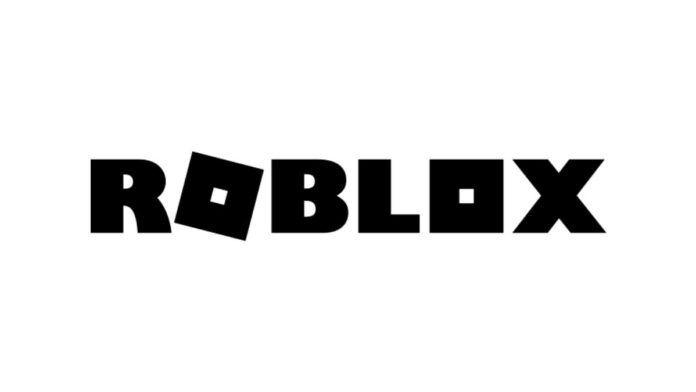
En esta guía, le mostraremos cómo hacer que el botón de salto de Roblox sea más grande y no se retrase. Puede hacerlo en la configuración del propio teléfono. A continuación se encuentran las instrucciones detalladas.
Cómo aumentar el botón de salto
- Vaya a la configuración de su teléfono y abra la pestaña Detalles del teléfono.
- Abrir información de software.
- Haga clic repetidamente en el número digital hasta que aparezca un mensaje en la parte inferior de la pantalla que indica que se ha convertido en desarrollador. En diferentes modelos, esto se puede hacer de manera diferente.
- Luego regrese y abra la pestaña Opciones de desarrollador.
- Entre todas las configuraciones disponibles, busque el ancho mínimo y haga clic en él.
- Cambie el valor de ancho mínimo a 300 y haga clic en Aceptar (debe cambiarlo hacia abajo).
- Después de este cambio de fuente del teléfono, los íconos y el botón de salto en Roblox aumentarán y podrás jugar con más comodidad y también sin retrasos.

Cómo editar comandos en Roblox
Para cambiar el control en Roblox, debe abrir Configuración - pestaña Configuración y cambiar el Modo de movimiento, es decir, control de movimiento (usando teclado, teclado y mouse o solo mouse).
También puedes configurar otros ajustes aquí que afectan al juego.
- Modo de cámara: configuración de la cámara;
- Modo de movimiento: control de movimiento (usando teclado, teclado y mouse, o solo mouse);
- Sensibilidad de la cámara: sensibilidad de rotación de la cámara;
- Volumen: volumen del sonido;
- Pantalla completa: modo de pantalla completa;
- Modo de gráficos: configuración de gráficos (automático o manual);
- Calidad de gráficos: un control deslizante manual que se activa si el modo de gráficos se establece en manual;
- Estadísticas de rendimiento: visualización de fps, gráficos y carga de RAM, carga de CPU;
- Micro Profiler: esta es una herramienta que proporciona información detallada de tiempo para los procesos del Programador de tareas. Esta información es muy útil para depurar problemas de rendimiento en los juegos.
- Cámara de marcha atrás: invertir la cámara.
¿Tienes otros consejos? ¡Háganos saber en la sección de comentarios!
Leer más Guía:
- Kerbal Space Program 2: Cómo solucionar problemas de rendimiento
- Cómo agregar un PIN en Roblox
- ¿Cómo enviar Robux a otros jugadores y amigos en Roblox?
- Guía de la mejor configuración de Super People: gráficos, controles y más
- COD MW2: Cómo Serpiente
- ¿Omega Strikers ofrece compatibilidad con controladores?


